Зміст
Опис проблеми: Одна або декілька з наступних піктограм трея Гучність, Годинник, Живлення або Мережа раптово зникають з системного трея, а при спробі знову увімкнути їх у налаштуваннях системного трея помічається, що відповідний прапорець для відповідної системної піктограми стає сірим.
![]()
Простим рішенням для виправлення відсутності значків області сповіщень є перезавантаження комп'ютера, і якщо після перезавантаження така ж поведінка все ще спостерігається, то необхідно повторно увімкнути їх у властивостях панелі завдань. Однак, в деяких випадках, при спробі повторно увімкнути значки сповіщень за допомогою властивостей панелі завдань, виявляється, що відповідні прапорці недоступні (зафарбовані сірим кольором).
![]()
У цьому посібнику ви знайдете докладні інструкції щодо усунення проблеми зникнення та відключення піктограми Volume, Network, Clock або Power в ОС Windows 7 або Vista.
Як вирішити проблему відсутності (сірого кольору) значків гучності, годинника, живлення, мережі на Windows Vista та Windows 7.
Рішення 1. перевірте комп'ютер на наявність вірусів і шкідливих програм. рішення 2. запустіть Microsoft HotFix 50229. рішення 3. видаліть недійсні ключі реєстру та налаштуйте значки області сповіщень. рішення 1. перевірте комп'ютер на наявність вірусів і шкідливих програм.
Це важливо: Перш ніж виконувати наведені нижче дії, переконайтеся, що ваш комп'ютер на 100% чистий від шкідливих програм, таких як руткіти, шкідливі програми або віруси. Щоб виконати це завдання, виконайте кроки з цього Посібника з швидкого сканування та видалення шкідливих програм, а потім спробуйте знову перевірити наявність оновлень. Якщо проблема не зникне, перейдіть до наступних інструкцій цієї статті .
Рішення 2. Запустити Microsoft HotFix 50229
1. Запустіть цей Microsoft FIX (MicrosoftFixit50229.msi).
(Джерело: https://support.microsoft.com/en-us/kb/945011)
![]()
2. перезавантаження твій комп'ютер.
Рішення 3: Видалити недійсні ключі реєстру та налаштувати значки сповіщень.
Крок 1. Відкрийте редактор реєстру та резервне копіювання реєстру.
Для цього відкриваємо редактор реєстру:
1. Одночасно натиснути клавішу " Перемога ” ![]() + " R ", щоб завантажити клавіші Біжи діалогове вікно.
+ " R ", щоб завантажити клавіші Біжи діалогове вікно.
2. Тип regedit і натисніть Увійдіть відкрити Редактор реєстру.
![]()
ВАЖЛИВО: Перш ніж продовжити, спочатку зробіть резервну копію вашого реєстру. Для цього
- У головному меню перейдіть до розділу Файл та виберіть Експорт .
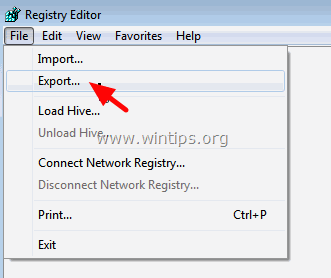 Вкажіть місце призначення (наприклад, ваш Робочий стіл ), присвоїти ім'я файлу реєстру, що експортується (наприклад, " РеєстрНедоторканий "), виберіть на сторінці Асортимент експорту: Всі і натисніть Зберегти.
Вкажіть місце призначення (наприклад, ваш Робочий стіл ), присвоїти ім'я файлу реєстру, що експортується (наприклад, " РеєстрНедоторканий "), виберіть на сторінці Асортимент експорту: Всі і натисніть Зберегти. 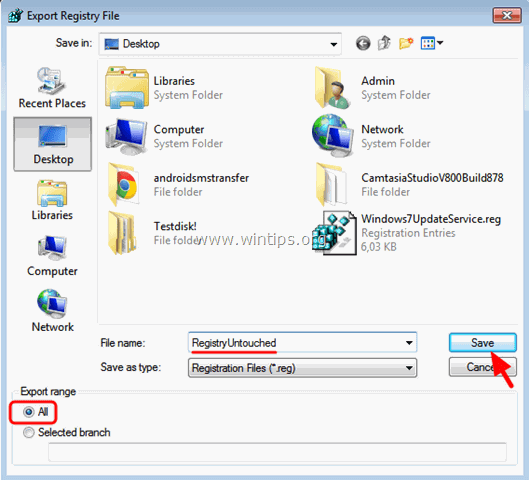
Крок 2. Видалення недійсних ключів реєстру.
1. Після того, як ви створили резервну копію реєстру, перейдіть (в лівій панелі) до цього ключа: HKEY_CURRENT_USER\Software\Classes\Local Settings\Software\Microsoft\Windows\CurrentVersion\TrayNotify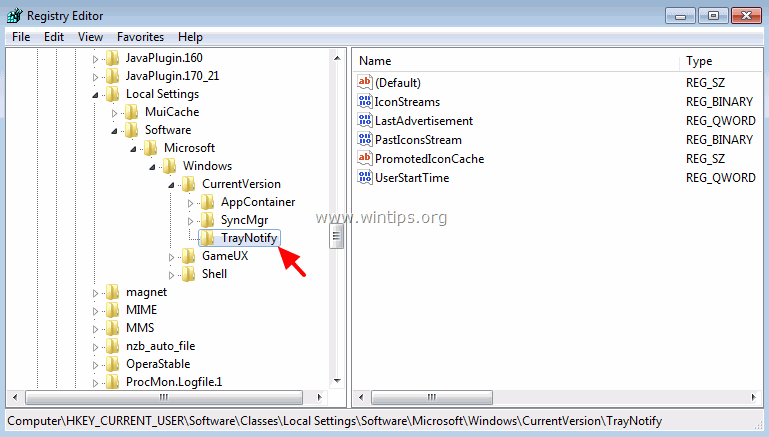 2. На правій панелі видалити наступні 2 (два) ключі реєстру: Потоки іконок PastIconsStream
2. На правій панелі видалити наступні 2 (два) ключі реєстру: Потоки іконок PastIconsStream 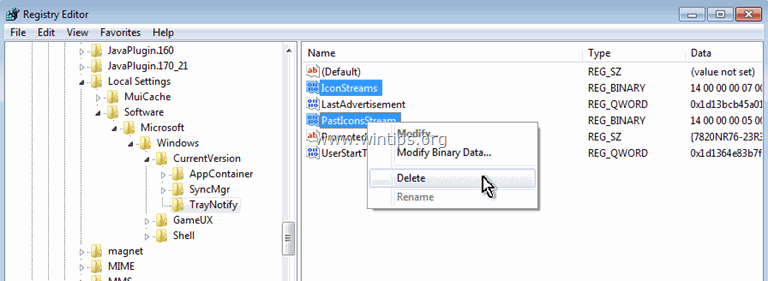 3. перезапуск твій комп'ютер.
3. перезапуск твій комп'ютер. Крок 3. Налаштуйте іконки області сповіщень.
A. Як налаштувати значки сповіщень в Windows 7:
1. Клацніть правою кнопкою миші по порожньому місцю на панелі завдань і виберіть Власність.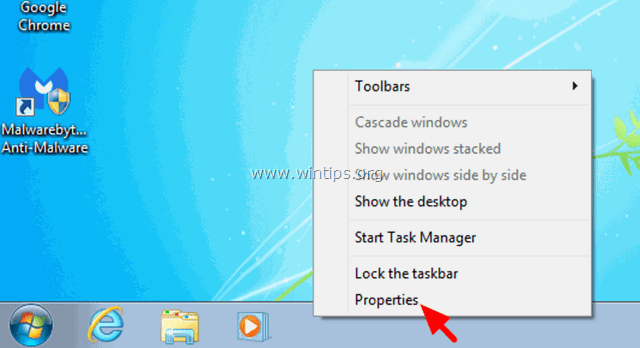 2. Натисніть Налаштуйте.
2. Натисніть Налаштуйте. 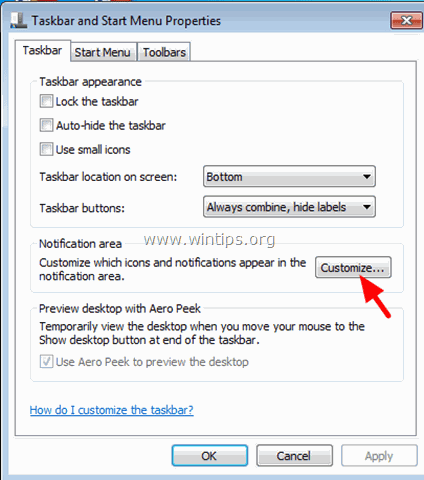 3. Натисніть Увімкнення або вимкнення системних піктограм.
3. Натисніть Увімкнення або вимкнення системних піктограм. 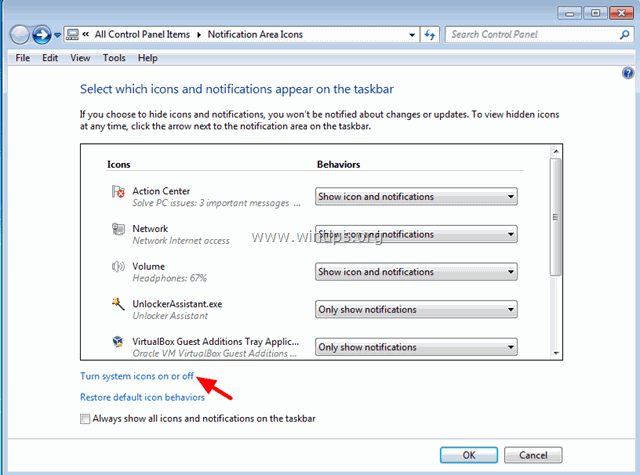 4. Встановіть значки Годинник, Гучність, Мережа та Енергосистема у положення Увімкнено та натисніть OK .
4. Встановіть значки Годинник, Гучність, Мережа та Енергосистема у положення Увімкнено та натисніть OK . 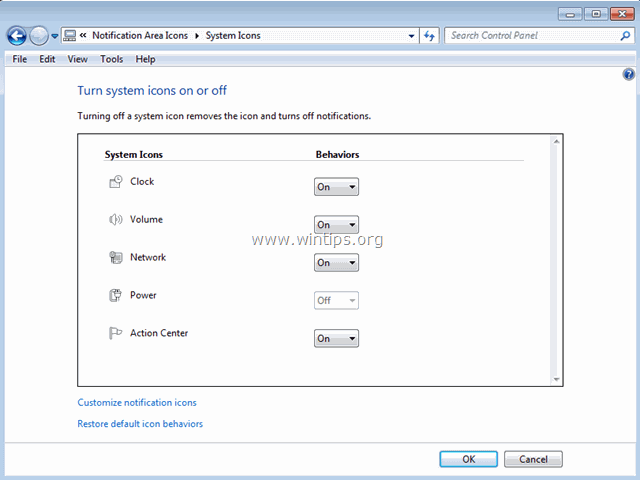
B. Як налаштувати іконки сповіщень в Windows Vista:
1. Клацніть правою кнопкою миші по порожньому місцю на панелі завдань і виберіть Власність.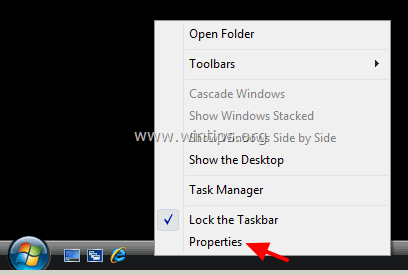 2. За адресою Зона нотифікації на вкладці виберіть (встановіть галочку) значки, які потрібно відображати в області сповіщень на панелі завдань та натисніть ГАРАЗД.
2. За адресою Зона нотифікації на вкладці виберіть (встановіть галочку) значки, які потрібно відображати в області сповіщень на панелі завдань та натисніть ГАРАЗД. 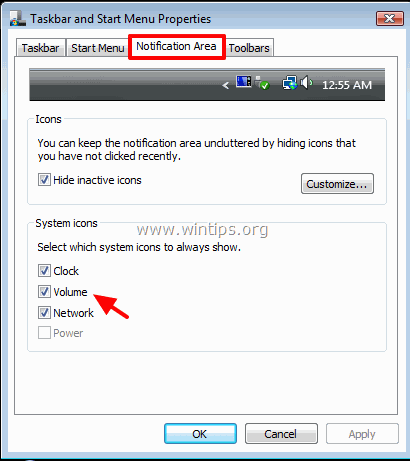 Це все.
Це все.

Енді Девіс
Блог системного адміністратора про Windows





